
Motion 5.4
更新日期: 2019年12月10日
版本: 5.4.5
大小: 2.3 GB
语言: 简体中文, 德语, 日语, 法语, 英语, 西班牙语
开发商: Apple Distribution International
兼容性: macOS 10.14.6 或更高版本, 64 位处理器
版本 5.4.5 更新内容:
• 修复了在使用“扩大/收缩”行为时无法显示 HUD 的问题
• 修复了在“广色域 HDR”中工作时“色彩空间覆盖”菜单选项不可用的问题
• 修复了具有透明度的 3D 文本可能显示伪像的问题
• 避免了在配备 Nvidia 图形卡且启用“降低透明度”辅助功能偏好设置的系统中可能导致屏幕上出现视觉伪像的问题
• 提高了共享时的稳定性
• 提高了输入韩文文本时的可靠性
常见问题
blender怎么安装插件?blender插件安装通用方法!
一、手动安装插件
1、双击打开桌面上的“此电脑”,然后点击界面上方的“查看”选项,并勾选“隐藏项目”选项;
2、然后在blender软件的安装目录下找到“addons”文件夹,如果你是软件默认安装在C盘的,那么路径是“本地磁盘C用户JxerAppDateRoamingBlenderFoundationBlender2.82scriptsaddons”,2.82是软件的版本,大家根据自己的版本来;
3、然后将下载好的插件压缩包解压到当前文件夹,然后将解压好的文件夹直接复制到“addons”文件夹下;
4、然后打开blender软件,在界面上方点击“编辑”选项,在弹出的菜单中点击“偏好设置”选项,或者按“Ctrl+Alt+U”快捷键调出偏好设置窗口;
5、进入blender偏好设置窗口后,点击“插件”选项,然后在搜索栏输入插件的名称,然后在显示的选项中勾选插件即可。
二、在blender内部安装插件
1、首先下载好插件安装包,不用解压;
2、接着打开blender软件,点击菜单栏的“编辑”选项,然后点击“偏好设置”;
3、在弹出的设置窗口勾选“插件”选项,然后点击“安装”按钮,找到自己下载的插件压缩包,勾选好,再点击右下角的“安装插件”选项;
4、接着会弹出新的界面,勾选插件选项即可。
文章来自后期屋,原文链接:https://lanfucai.com/rj/486,转载请注明出处。后期屋提供AE模板代改服务




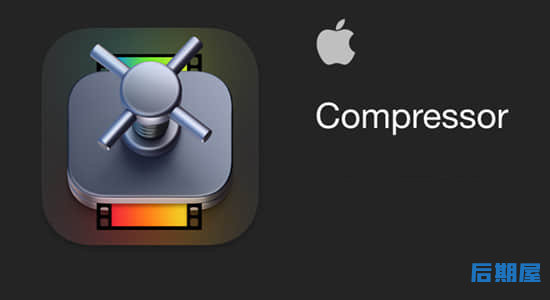
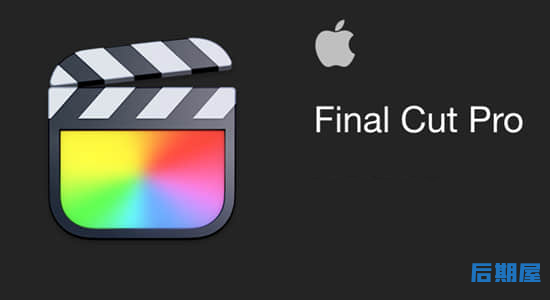


评论0